Flipkart Invoice가 열리지 않는 문제에 직면하고 계십니까? 그렇다면 당신은 올바른 장소에 왔습니다.
Flipkart는 인도 최대의 온라인 상점으로, 다양한 카테고리에 걸쳐 다양한 제품을 제공합니다.
해당 플랫폼에서 휴대폰, 가정 장식, 전자 제품, 패션 등을 찾을 수 있습니다.
Flipkart 송장은 플랫폼에서 구매가 이루어진 후 Flipkart가 고객에게 발행하는 공식 문서입니다.
여기에는 주문 번호, 제품 목록, 가격, 세금, 결제 세부정보 등의 정보가 포함됩니다.
많은 사용자가 Flipkart 송장이 열리지 않거나 표시되지 않는 문제에 직면하고 있습니다.
당신이 그들 중 하나라면 걱정하지 마십시오.
오늘은 문제를 해결하기 위한 몇 가지 효과적인 단계를 알려 드리겠습니다.
시작하자.
Flipkart 송장이 열리지 않는 문제를 해결하는 방법
문제를 해결하기 위해 수행할 수 있는 몇 가지 단계는 다음과 같습니다.
인터넷 연결을 확인하세요.
인터넷 연결이 안정적인지 확인하세요.
때로는 네트워크 문제로 인해 송장이 제대로 로드되지 않을 수도 있습니다.
WiFi 라우터를 다시 시작하거나 다른 네트워크에 연결하여 문제가 지속되는지 확인하세요.
문제가 지속되면 청구서에 액세스하려는 페이지를 새로 고치십시오(F5).
PDF 리더 확인:
Flipkart 송장은 일반적으로 PDF 형식입니다.
장치에 PDF 리더가 설치되어 있는지 확인하십시오.
모바일 장치 검색을 사용하는 경우 해당 장치의 앱 스토어를 사용하여 PDF 리더 앱을 다운로드하세요.
Windows를 사용하는 경우 다음과 같은 소프트웨어를 사용해 볼 수 있습니다. 어도비 아크로뱃 리더.
모바일 앱에서 액세스:
웹 브라우저에서 문제가 지속되면 Flipkart 모바일 앱을 통해 청구서에 액세스해 보세요.
그렇게 하려면:
- 플립카트 앱을 엽니다.
- 이동 “내 주문”.
- 주문을 선택하고 송장 보기/다운로드
다운로드가 완료되면 정상적으로 열리는지 확인하세요.
이메일을 통해 다운로드:
이메일을 통해 청구서를 다운로드해 보세요.
방법은 다음과 같습니다.
- 플립카트 앱을 엽니다.
- 이동 “내 주문”.
- 주문을 선택하고 송장 보기/다운로드
- 선택하다 도움이 필요하다 옵션.

- 그런 다음 선택 청구서나 송장을 받으세요.

- 탭하세요 내 청구서/송장 옵션을 이메일로 보내세요.
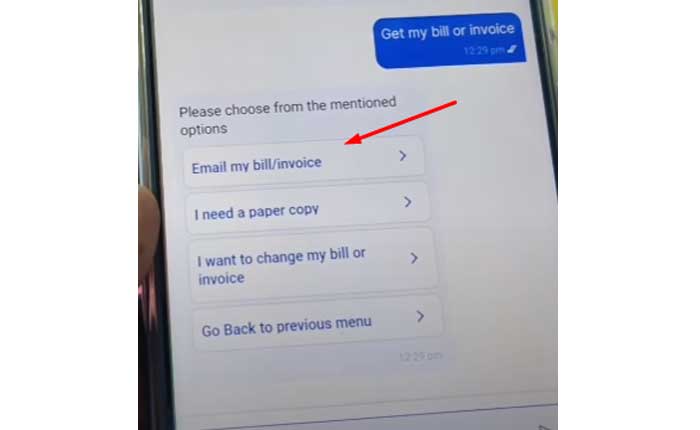
- Flipkart에서 링크를 제공하므로 그곳으로 가서 송장을 다운로드해야 합니다.
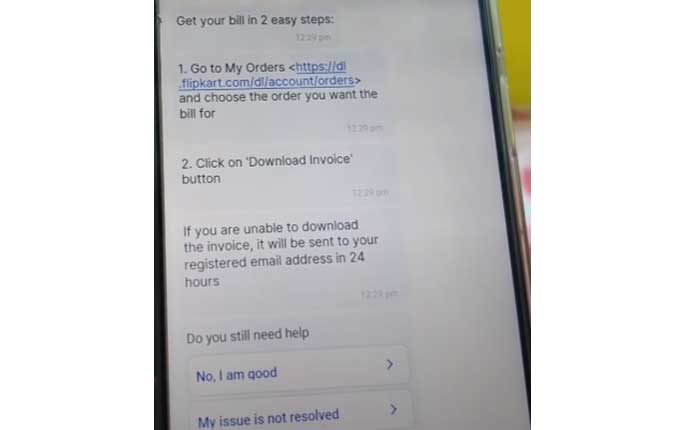
- 다운로드할 수 없는 경우, 청구서는 24시간 이내에 등록된 이메일 주소로 발송되므로 걱정하지 마세요.
청구서를 받은 후 열어보고 문제가 지속되는지 확인하십시오.
다른 브라우저 사용:
때로는 브라우저 관련 문제로 인해 문서가 열리지 않을 수 있습니다.
다음과 같은 다른 웹 브라우저를 사용하여 송장에 액세스해 보십시오. 크롬, 파이어폭스, 사파리, 또는 가장자리.
브라우저 캐시 및 쿠키 지우기:
캐시된 데이터나 쿠키는 페이지나 문서를 로드하는 데 문제를 일으킬 수 있습니다.
브라우저의 캐시와 쿠키를 지운 다음 청구서를 다시 열어보세요.
그렇게 하려면:
구글 크롬:
- 구글 크롬을 엽니다.
- 오른쪽 상단에 있는 점 세 개를 클릭하면 메뉴가 열립니다.
- 선택하다 “인터넷 사용 정보 삭제.”
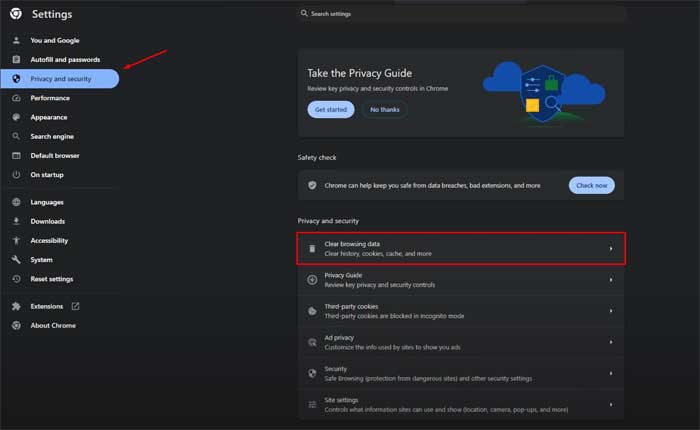
- 팝업 창에서 다음을 선택하세요. “쿠키 및 기타 사이트 데이터” 그리고 “캐시된 이미지와 파일.”
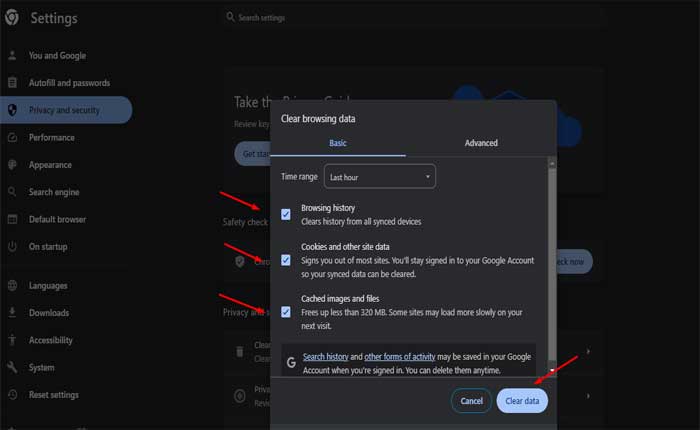
- 클릭 “데이터를 삭제하세요.”
모질라 파이어 폭스:
- 모질라 파이어폭스를 엽니다.
- 오른쪽 상단에 있는 세 개의 수평선을 클릭하여 메뉴를 엽니다.
- 선택하다 “옵션.”
- 왼쪽 사이드바에서 “개인정보 보호 및 보안.”
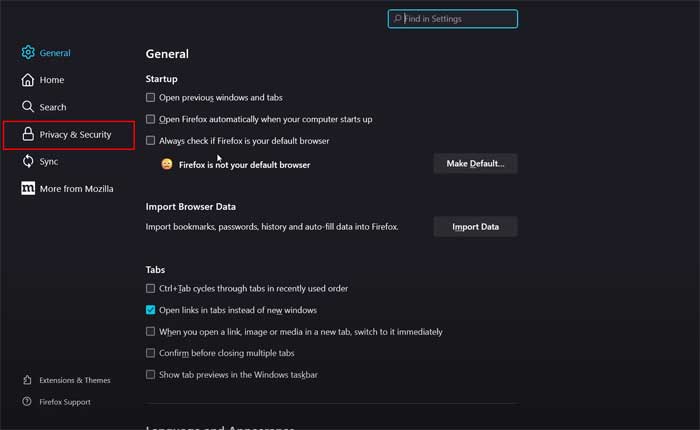
- 아래로 스크롤하여 “쿠키 및 사이트 데이터” 부분.
- 클릭 “데이터 지우기.”
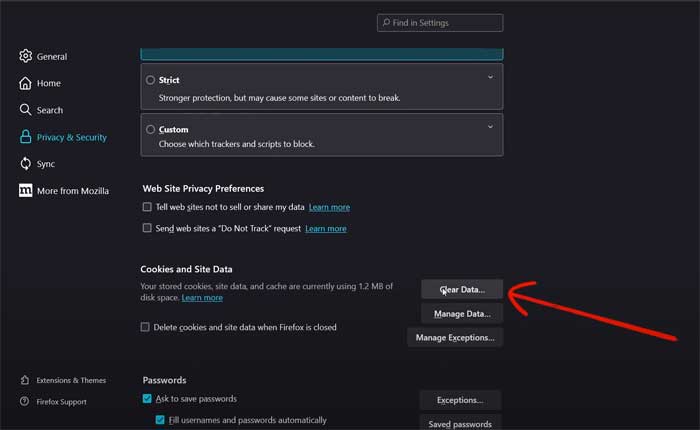
- 둘 다 확인하세요 “쿠키 및 사이트 데이터” 그리고 “캐시된 웹 콘텐츠.”
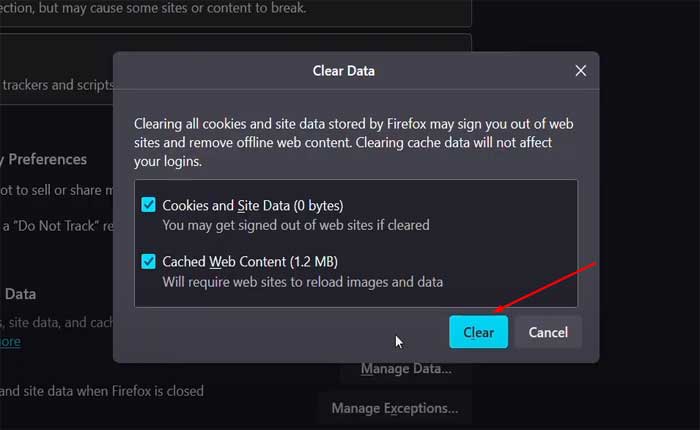
- 클릭 “분명한.”
마이크로소프트 엣지:
- 마이크로소프트 엣지를 엽니다.
- 오른쪽 상단에 있는 점 세 개를 클릭하면 메뉴가 열립니다.
- 선택하다 “설정.”
- 이동 “개인정보 검색 및 서비스.”
- 아래에 “개인 정보 보호 및 서비스” 클릭 “삭제할 항목을 선택하세요.”
- 선택하다 “쿠키 및 기타 사이트 데이터” 그리고 “캐시된 이미지와 파일.”

- 클릭 “분명한.”
캐시와 쿠키를 삭제한 후 브라우저를 다시 시작하고 Flipkart 인보이스를 다시 다운로드하여 열어서 문제가 지속되는지 확인하세요.
고객지원팀에 문의하세요:
위의 해결 방법 중 어느 것도 효과가 없으면 Flipkart 고객 지원팀에 문의하여 도움을 받으세요.

